Кръстословица илюстриран със собствените си ръце
Майсторски клас "Създаване на кръстословица с илюстрации"
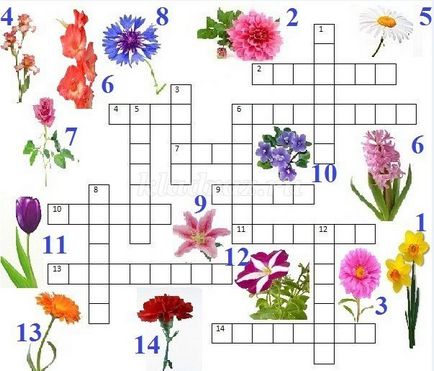
1. За да създадете кръстословица нужда илюстрации по темата, можете да ги намерите в интернет и да се запази в папката, която сте създали на компютъра си. Също така е възможно предварително да се създаде кръстословица върху обикновена хартия.
Важно: Образът трябва да е голям
2. Отворете Microsoft Word на вашия компютър.
3. В раздела Вмъкване, в прозореца на маса, изберете Insert Table.
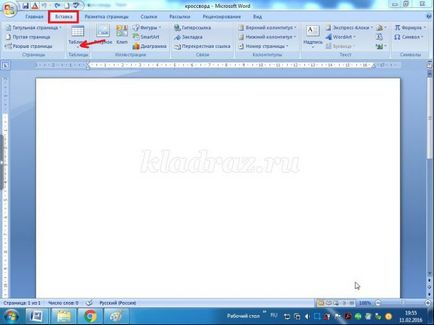
4. В прозореца Insert Table, който се появява, изберете желания брой редове и колони.
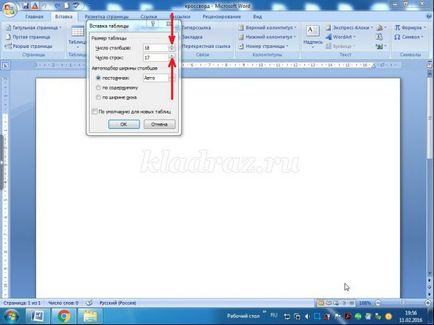
5. Увеличаване на размера на клетките (или намаление), ако е необходимо, така че вашата маса бяха площади и не правоъгълници.
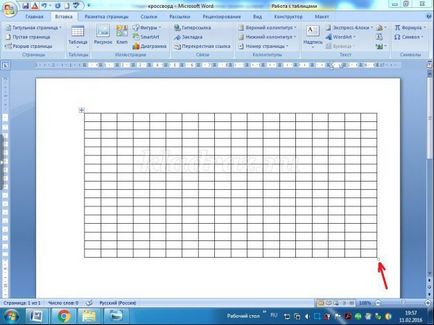
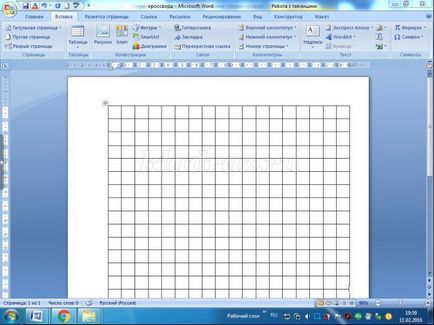
6. Работа с таблици, моля, отидете в раздела Проектиране и изберете прозорец граница гумичка реми.
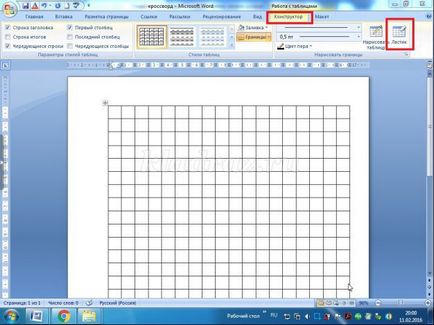
7. Използвайте гумата, последователно натискане на линията всяка клетка от таблицата, се премахне ненужната, така че да се остави само на решетката кръстословица.
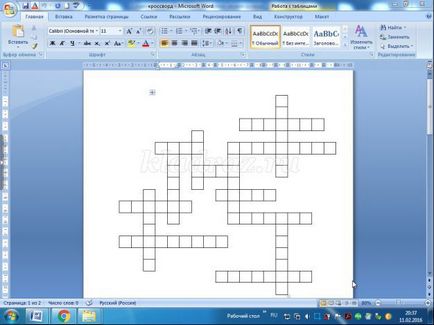
8. Въведете броя на отговорите в клетките на кръстословицата.
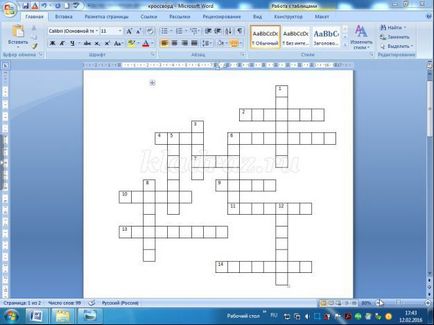
9. Създаване на екранна снимка на мрежа кръстословица. Можете да използвате програмата, ножици на компютъра си, като отидете в менюто Start. щракнете върху Всички програми, а след това с ножица. Маркирайте желаното място в текстовия файл в прозореца, който се появява, изберете Save фрагмент.
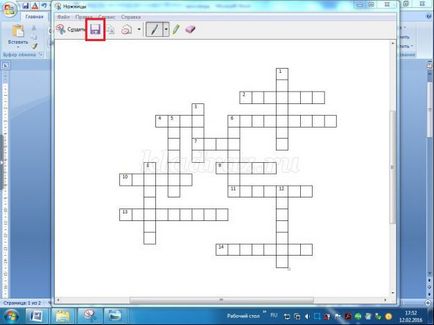
10. В новия прозорец, който се появява, изберете папката, в която да запазите изображението.
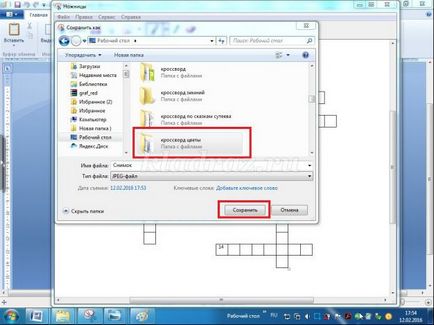
11. Когато правите снимка на пъзел решетка кръстословица, отворете полученото изображение, изберете Open и изберете Paint в прозореца, който се появява.
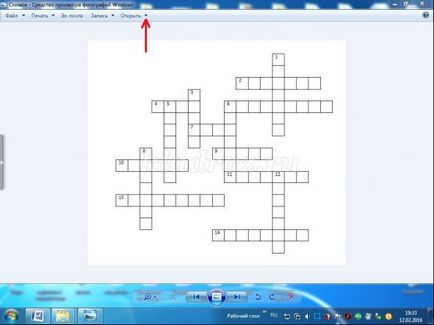
12. Сега трябва да вмъкнете изображение кръстословицата. Кликнете Insert. след това поставете от
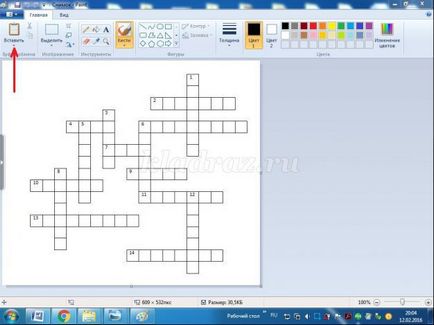
13. В прозореца, който се появява, изберете желаната папка, а след това едно от изображенията, които искате да вмъкнете в кръстословицата. Кликнете върху изображението, а след това щракнете върху Отвори.
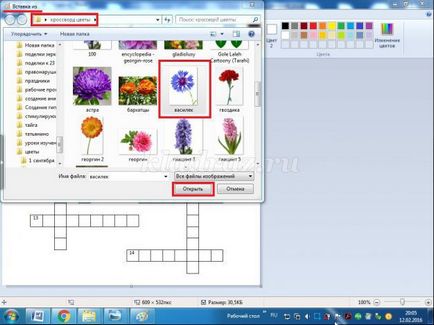
14. Нашия образ покрива част от кръстословица.
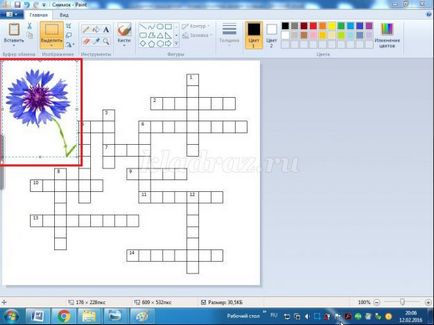
15. Кликнете с десния бутон на мишката и изберете Resize. В отворилия се прозорец Преоразмеряване и променяте размера на наклона в проценти. първоначално 100 Можете% хоризонтално и вертикално. Промяна% хоризонтално, отстраняване на номер 100, тип, например 70. Автоматично процентно изменение и вертикално. Щракнете върху OK.
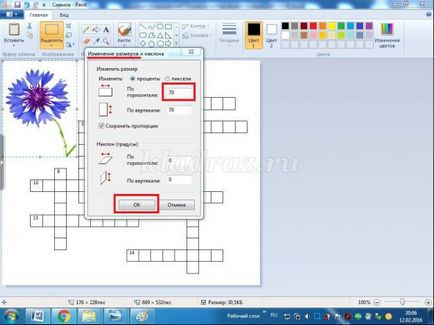
16. Трябва да се промени размера на изображението.
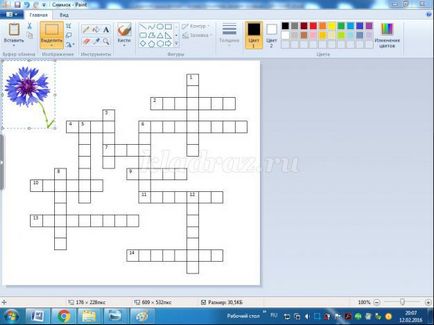
17. Щракнете някъде извън изображението, за да премахнете отметката.
18. С извършването на стъпките на параграфи 12-17, поставете следващото изображение, променете си размер.
Ако промените размера, така че изображението ви е твърде малък, следвайте стъпките, отново с параграф 15, а не намалява, но се увеличи размерът на интереси.
19. Нашия образ отново е в горния ляв ъгъл, щракнете с левия бутон на мишката и да се премести, държейки на правилното място.
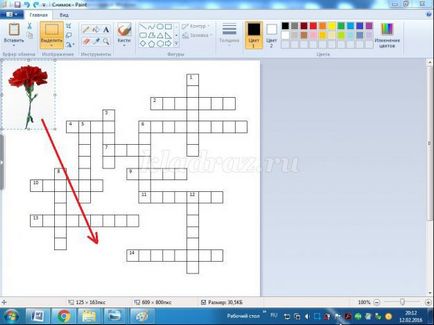
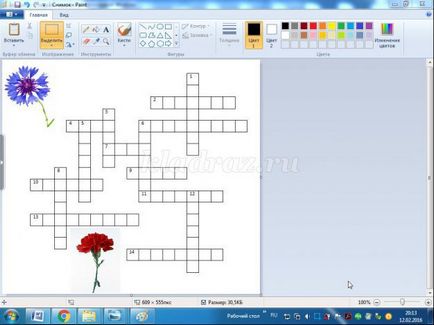
20. С извършването на стъпките на параграфи 12-19, поставете другите изображения.
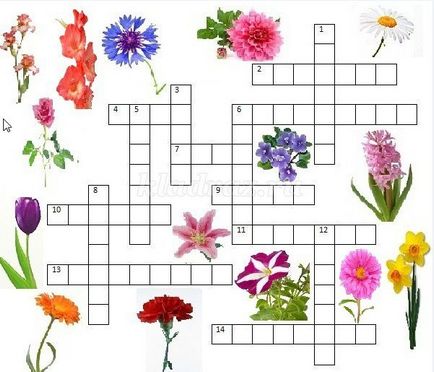
21. Остава да бъдат номерирани снимки. За да направите това, изберете Tools прозорец, добавяне на текст към изображението. След това направете ляв клик до всяко изображение има палатка.
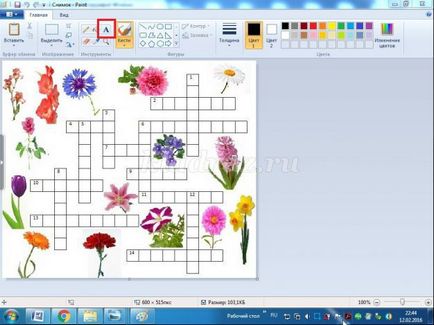
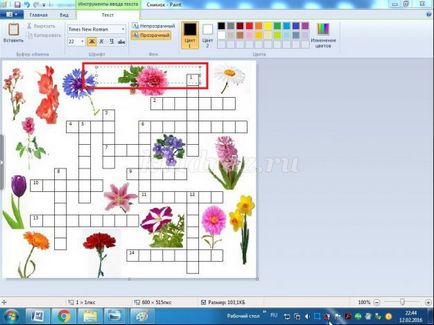
22. Изберете прозореца цветовете на всеки цвят, и в броя на подбор за печат с помощта на желания шрифт и размер.
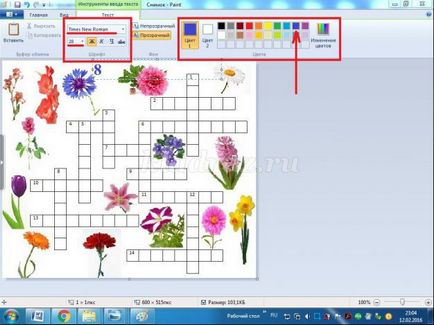
23. Отново се щракне с левия бутон на мишката до друг образ, както и при подбора отпечатате различен номер. Ние се изброят всички снимки. Ние затворите програмата и поддръжка.
Нашата кръстословица готов!
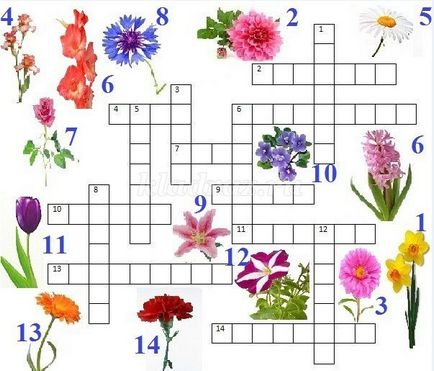
Благодаря ви за вниманието! Желая ви успех при вземането на кръстословици и научаването на нов софтуер!